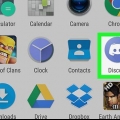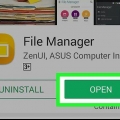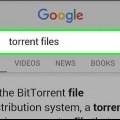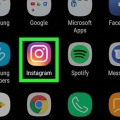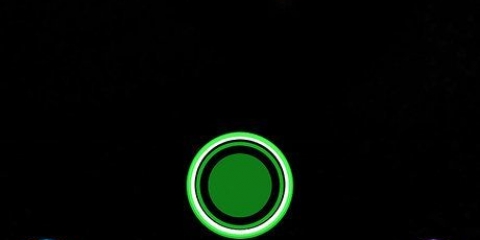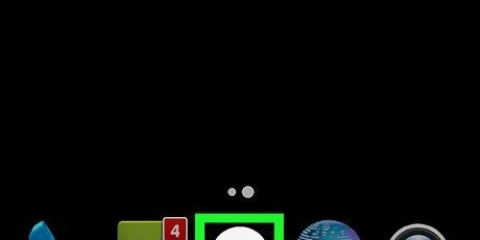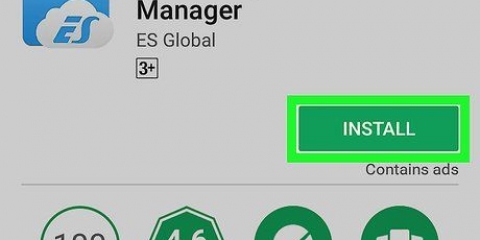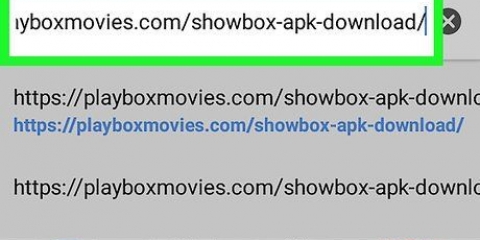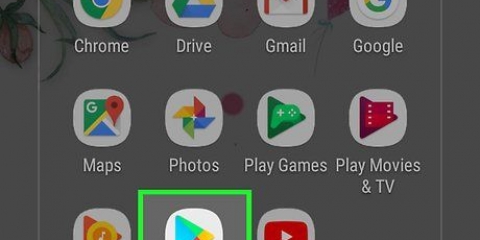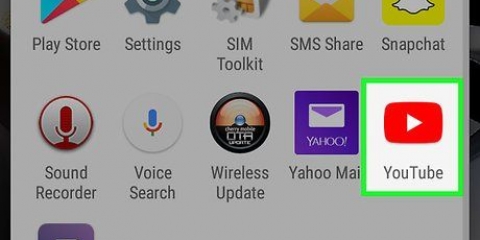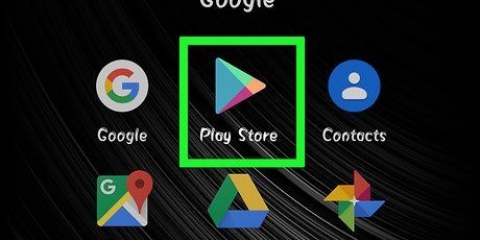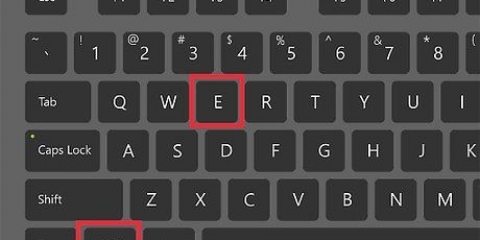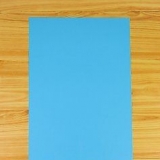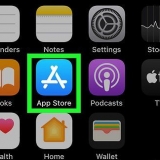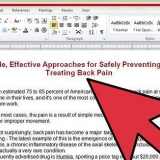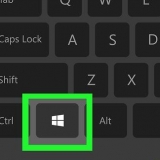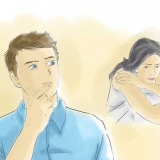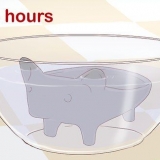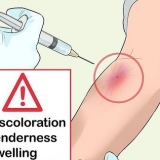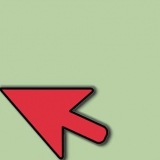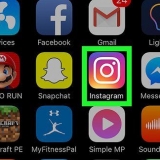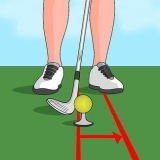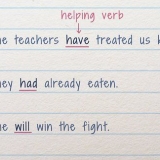Ladda upp filer till en discord-kanal på android
Denna handledning kommer att lära dig hur du laddar upp filer till en Discord-chatt om du använder en Android.
Steg

1. Öppna Discord. Det här är den ljusblå ikonen med en vit spelkontroll i mitten. Du kan vanligtvis hitta dessa på din startskärm eller i applådan.

2. Tryck på ☰. Det är i det övre vänstra hörnet av skärmen.

3. Tryck på servern som är värd för kanalen. Ikonerna för alla servrar finns till vänster på skärmen. En lista med kanaler visas.

4. Tryck på kanalen. Detta måste vara kanalen där du vill ladda upp filen.

5. Knacka på +. Det är i det nedre vänstra hörnet av skärmen. Detta öppnar din Androids galleri tillsammans med ikoner för andra typer av filer.

6. Tryck på filikonen. Det här är ikonen som liknar ett pappersark med ett vikt höger hörn.

7. Tryck på pilen bredvid filen du vill ladda upp. Pilen är till höger om filnamnet och pekar uppåt.
Du kan behöva scrolla ner för att hitta filen du letar efter.

8. Tryck på knappen med pappersflygplanet. Det är i det nedre högra hörnet av skärmen. Detta kommer att ladda upp filen till Discord-kanalen.
Om någon vill se den uppladdade filen kan de trycka på ikonen i chatten.
"Ladda upp filer till en discord-kanal på android"
Оцените, пожалуйста статью